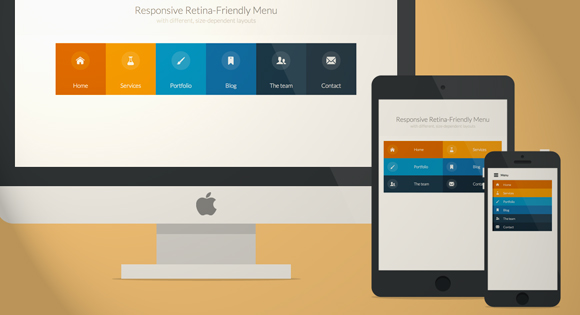Em nossa era de tecnologia eletrônica, muitas pessoas acham mais conveniente e interessante ler e-books. O entusiasmo desses documentos eletrônicos é dado por todos os tipos de momentos adicionais, como o efeito de virar as páginas (canto provocador/sedutor). É claro que nem todos os livros deveriam aproveitar esses momentos, mas se o objetivo é atrair a atenção do leitor, então talvez valha a pena insistir nisso?
Como fazer um livro com efeito de virar página
Uma maneira de criar um livro com efeito de virar a página é usar o site youblisher.com. É gratuito e muito fácil de usar. Acontece de forma rápida e bonita. Você mesmo pode fazer catálogos, lindos livros, uma seleção de fotos de parabéns e muito mais, basta ter imaginação. E isso é melhor feito se você observar o trabalho, as novas ideias e as habilidades práticas de outras pessoas. Tudo é igual ao livro “Steal Like an Artist” de Austin Kleon (recomendo a leitura se alguém ainda não leu).
A primeira coisa que você precisa cuidar é preparar o documento (converter para PDF, eu faço isso no site http://document.online-convert.com/ru/convert-to-pdf).
O segundo passo é se cadastrar no site www.youblisher.com.
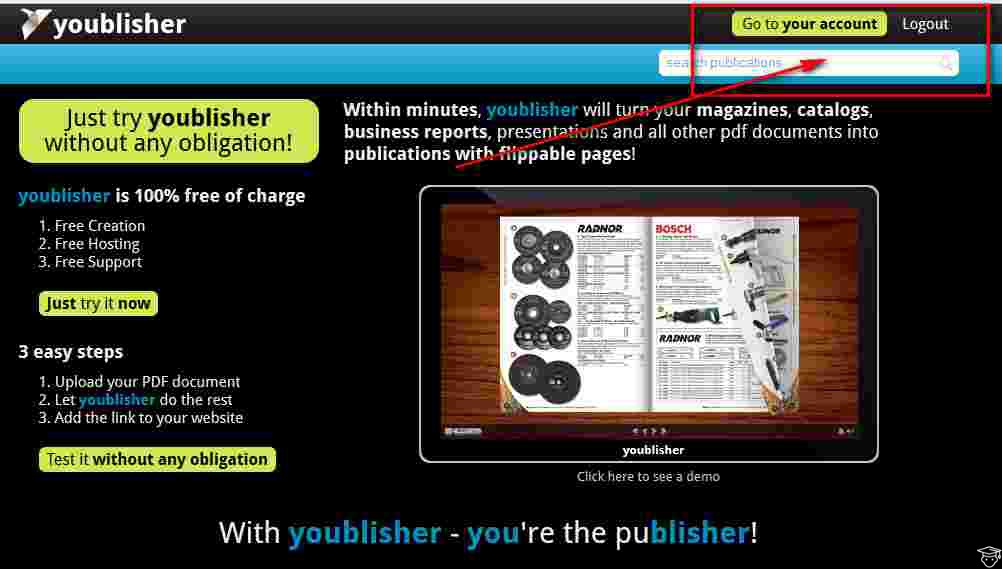
O terceiro passo é fazer o upload do seu documento do seu computador ou através de um link (clique no botão “Adicionar nova publicação”).
![]()
Assim que o documento for carregado no site, aparecerá uma página com configurações. Aqui você precisa dar um nome ao documento (é melhor escrevê-lo em latim, então o link será exibido corretamente em sua forma finalizada). Em seguida, escreva uma descrição para o documento e adicione palavras-chave. Todos os campos são MUITO IMPORTANTES. Nesta situação, trata-se de um texto otimizado para SEO e indexado pelos motores de busca. Você pode pesquisar uma palavra com o prefixo youblisher e mediante solicitação exibe todos os documentos que foram cadastrados com palavras-chave no tema selecionado. Depois disso, clique no botão “Concluído”.
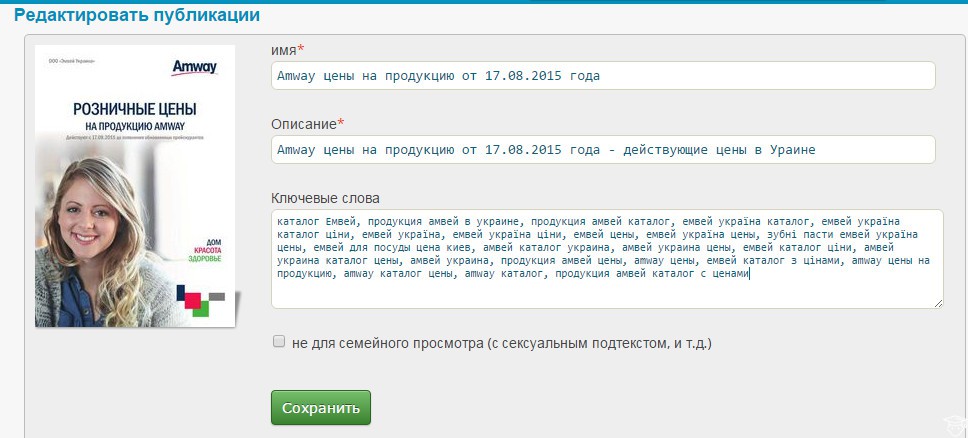
Editando um livro com efeito de virar página
Você sempre pode voltar a editar o documento finalizado clicando no botão “Editar”. Não se esqueça de salvar suas alterações clicando no botão "Salvar".
Existe outro botão que aparece depois que o livro está pronto - “Personalizar”. Aqui você pode configurar para que lado as páginas irão virar, da esquerda para a direita, ou vice-versa. Em seguida, indique se o livro finalizado pode ser baixado e também defina o plano de fundo para o livro finalizado. Salvamos todas as alterações!
Na sua forma final, o site nos fornece vários links. Você precisa ler atentamente qual link está inserido e onde.
O quarto é igual ao terceiro, só que o tamanho é um pouco maior, 200x300.


Também quero mostrar a vocês um trabalho que encontrei acidentalmente na Internet quando procurava uma palavra com o prefixo youblisher. Gostei muito deste trabalho e queria dar como exemplo quais presentes você pode dar para sua família e amigos. É bom, rápido e gratuito.
Aqui está um livro com um lindo efeito de virar a página! Todos os livros que você criar nesse site serão armazenados aqui. Use este site para promover sua MARCA.
Você pode descobrir quais ações podem ser realizadas com imagens na minha página.
Criar um livro com efeito de virar páginas é um processo criativo muito emocionante, que cativa não só pela originalidade, mas também pela simplicidade. Você pode criar esse efeito jeitos diferentes usando códigos diferentes.
Neste artigo veremos a maneira mais simples e eficaz de criar um livro com efeito de inversão.
Para fazer isso, usamos o recurso gratuito Youblisher 
Deve-se observar que a conversão de um livro com efeito de inversão só é possível em formato PDF. Portanto, ao criar um documento no PowerPoint, você precisa salvá-lo em seu computador em formato PDF. Isso parecerá assim:
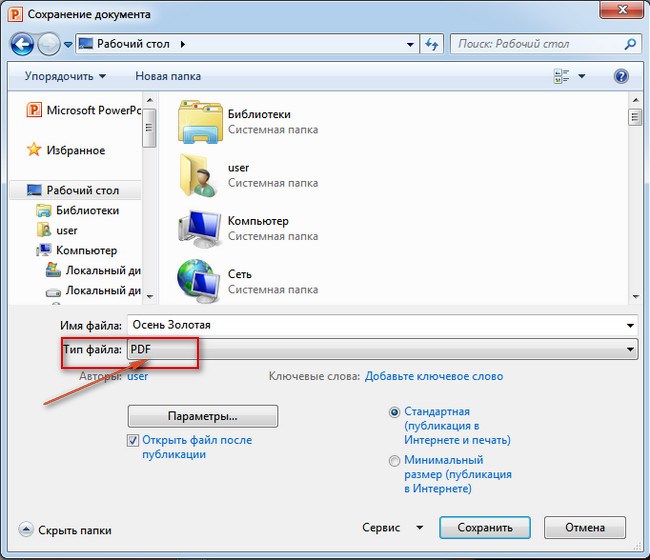
Ao acessar o recurso gratuito do Youblisher, você precisa se registrar nele.
Para fazer isso, clique no botão “Criar uma conta gratuita”. 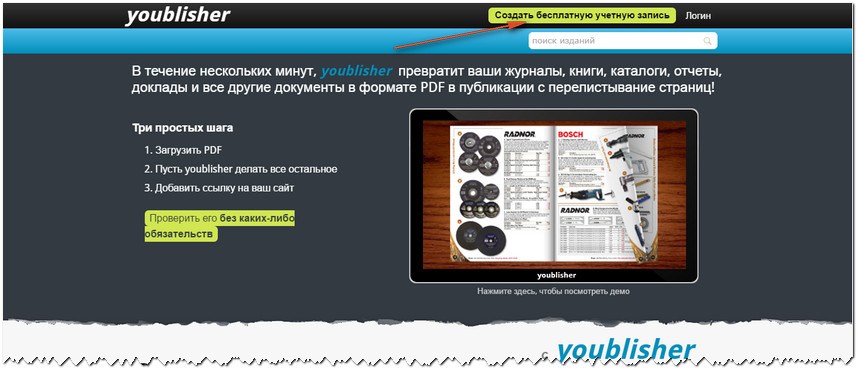
Após o cadastro, você é levado a uma página onde vai para a aba “Adicionar uma nova publicação”.
Será aberta uma página na qual serão oferecidas 2 opções para adicionar uma nova publicação.
A primeira opção é baixar o arquivo do seu computador.
A segunda opção é baixar o arquivo da Internet.
Vamos usar a primeira opção e clicar no botão “Selecionar arquivos”, após o qual será aberta uma caixa de diálogo em seu computador, onde você seleciona o arquivo PDF desejado.
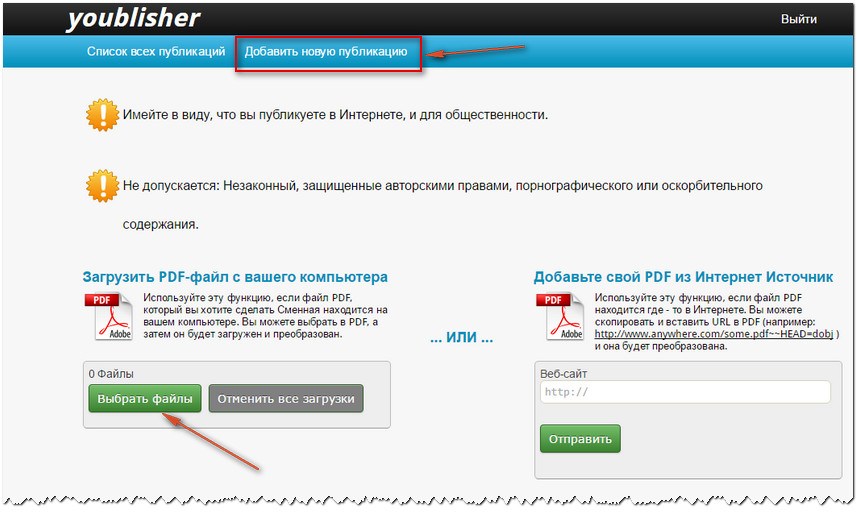
Após baixar o arquivo, será aberta a página de descrição da publicação, onde você preenche todos os campos especificados para otimizar seu livro. Assim, será divulgado na Internet. Após clicar no botão "Salvar", o livro é convertido com efeito de inversão.

Isso leva algum tempo, após o qual aparecem 4 janelas com códigos.
A primeira janela oferece um link para o seu livro para publicá-lo nas redes sociais ou apenas compartilhe com amigos e conhecidos.
Na segunda janela - o mesmo link, apenas texto. Pode ser inserido no texto do artigo.
No terceiro há um link para um livro no tamanho - 90 x 90 pixels. Você pode inseri-lo no texto no local onde planeja colocar seu livro.
No quarto existe o mesmo link, só que o tamanho do livro é 200 x 300 pixels.
O bom é que todos os seus livros criados com efeito de inversão ficam armazenados em sua conta neste recurso.
Eu realmente amo o outono. Esta é a época mais maravilhosa do ano para mim. É assim que se parece meu livro sobre esta época dourada do ano
 É assim que você pode criar facilmente seus próprios livros exclusivos sobre qualquer assunto.
É assim que você pode criar facilmente seus próprios livros exclusivos sobre qualquer assunto.
E terão sempre um aspecto original, promovendo assim a sua marca na Internet.
Boa sorte e prosperidade para você!
Uma melhoria interessante em um documento PDF de hipertexto seria adicionar a ele um efeito de virar a página. Além disso, você pode integrar elementos multimídia ao documento: inserir imagens, adicionar som e vídeo.
Onde e para que tal brinquedo - um documento multimídia - pode ser útil? Provavelmente, em primeiro lugar, ao criar apresentações. Efeitos adicionais originais irão decorar a apresentação de slides e adicionar informações aos materiais. Um presente ou arquivo exclusivo será um álbum de fotos com folheações, músicas e comentários de voz. Além disso, esses atraentes documentos e livros 3D multimídia são usados como recursos educacionais para promover uma melhor aprendizagem.
Vamos experimentar algumas ferramentas para construir esses maravilhosos produtos de informação.
Um aplicativo de desktop popular é o Flip Builder. Baixe este construtor para folhear documentos PDF no site oficial do desenvolvedor. Abertura pagina inicial endereço: flipbuilder. com e clicando na bandeira da Federação Russa iremos russificá-la. Clique no botão “Saiba mais”, vá até a página de download e clique em “Download” para iniciar o processo de download. Assim que o download for concluído, descompacte o arquivo zip e execute arquivo de instalação: flip-pdf-pro.exe
Seguimos as etapas do assistente de instalação e na janela final clicamos no botão “Experimentar”. Depois disso, a interface do aplicativo é aberta e começamos a trabalhar.
Clique no botão verde “Criar novo”. Aparece a janela “Importar PDF”, na qual, através do botão “Visualizar”, abra o Explorer e selecione no seu computador o arquivo PDF preparado para conversão. Em seguida, clique no botão "Importar agora":
Depois de um tempo, o documento é aberto no aplicativo e está pronto para ser folheado. Agora você pode começar a editar e adicionar elementos adicionais a ele.
Primeiro, vamos praticar o uso de modelos para criar o documento. Os modelos, conforme indicados nos comentários a eles, diferem não apenas aparência, mas também funções:
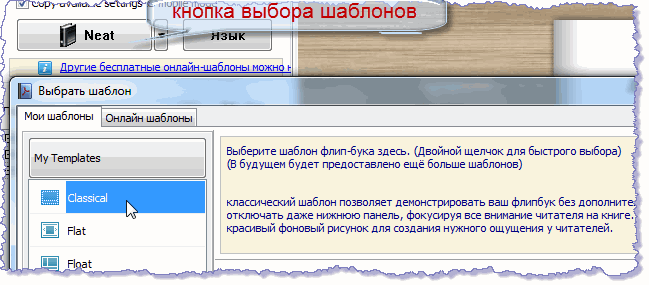
Depois de selecionar o modelo apropriado, expanda o menu de suas configurações. Ao alterar os valores dos elementos da lista, você pode ajustar os modos de exibição dos painéis, botões de controle e muito mais:
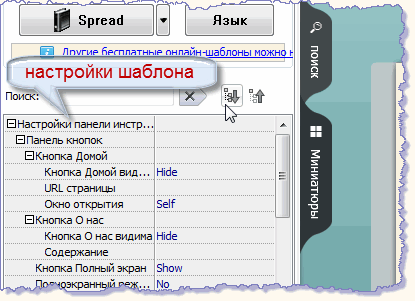
Concluímos o modelo e passamos para a seção de edição.
A seguir, a título de exemplo, mostrarei detalhadamente como fiz um folheto multimídia - uma pequena excursão histórica pela minha terra natal. Escreveu um livro sobre Almaty. Escrevi, é claro, é dito em voz alta. Copiei de várias fontes descrições de acontecimentos importantes, na minha opinião, da história da cidade. Eu os editei conforme necessário e os organizei em ordem cronológica. Ilustrei o conteúdo com imagens adequadas. Fiz todas essas operações no Word. Em seguida, numerei as páginas a partir da terceira e criei um índice interativo, conforme descrito na lição: hiperlink em Word. Então salvei o documento do formato Word para PDF.
Para dublagem, preparei previamente arquivos de áudio em formato mp3 para cada página - combinei faixas de texto com faixas de fundo. Mixei o som usando o aplicativo Audacity. Download última versão O programa pode ser acessado no site oficial dos desenvolvedores em: http://www.audacityteam.org
Ao conectar um fone de ouvido de áudio, você pode gravar o som diretamente do microfone no editor - criar uma trilha de voz ou importar arquivos de áudio pré-preparados. Programa fácil de aprender, intuitivo, onde cada ferramenta possui uma dica. Durante a instalação, selecione o idioma russo. Exportamos o projeto de áudio finalizado e o salvamos em um arquivo mp3.
Voltemos ao designer Flip PDF Professional.
No editor de flip page deste programa, use o botão “mais” para expandir a lista elementos adicionais e selecione a seção “Adicionar reprodutor de som”: 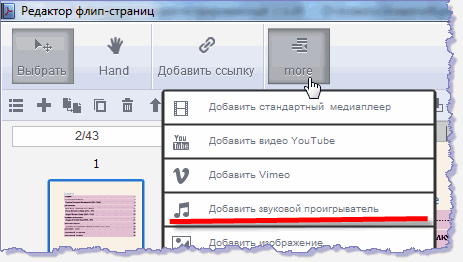
A janela "Tipo de som" aparecerá - o tipo de player, onde selecionamos o tipo de player e depois o inserimos abrir página documento:

Agora, no terço direito da janela do editor, clique no botão “Selecionar sons”, vá ao Explorer, encontre no computador um arquivo de áudio previamente preparado para esta página e abra-o:
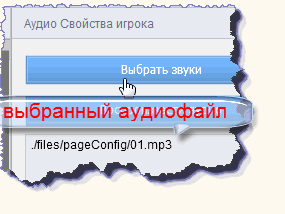
Nesta seção iremos configurar os modos de operação do player. Defino a reprodução para iniciar quando você clica no player, para que o leitor tenha uma escolha: ler por si mesmo ou ouvir. E optei por desligar o som ao sair da página:
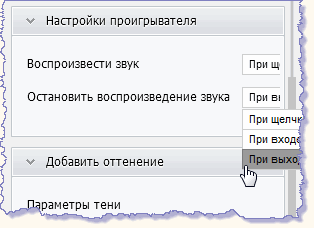
Você também pode editar a capa do jogador nesta janela.
Assim, instalamos reprodutores com os arquivos de áudio correspondentes em todas as páginas do documento selecionadas para narração. Terminada a edição, salve as alterações com o botão “Salvar e Sair”, que está localizado no canto superior direito.
Para publicar o documento multimídia finalizado, use o botão “Converter” para abrir a lista de formatos propostos e selecione o apropriado:
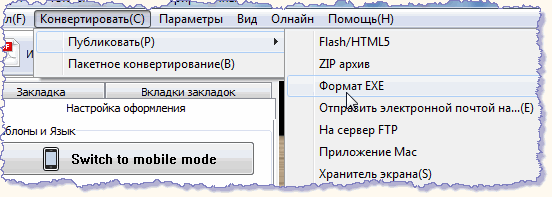
Você pode baixar o arquivo e visualizar o folheto interativo neste formato usando o link: .
Os desenvolvedores do Flip Builder usaram uma marca d'água como incentivo para comprar seu produto. Na verdade, tal marca no centro de cada página do documento torna-o inadequado para exibição ou distribuição:
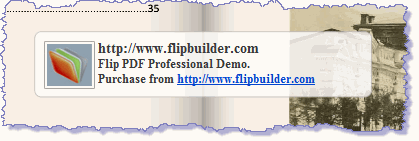
Mas por outro lado, no aplicativo demo deste designer não há restrições quanto ao tamanho do documento, ao contrário do programa semelhante FlippingBook, por exemplo, onde apenas dez páginas são carregadas na versão de teste.
Esta breve revisão mostra um exemplo de criação de um documento multimídia simples com navegação e acompanhamento de áudio. Usando outros recursos de edição, você pode criar projetos ainda mais interessantes e impressionantes no designer.
Recentemente encontrei um programa maravilhoso na Internet. para criar álbuns de fotos. E não apenas álbuns de fotos, mas Álbuns instantâneos, em que há Esse álbum pode ser postado no Youtube no formato swf e no seu site, como página HTML, você pode criar um arquivo a partir dele - exe etc... O que posso dizer, olha o que eu fiz em apenas 20 minutos!
Basta clicar na imagem para visualizar:

Virar álbum- um programa que transforma fotos comuns em ótimas fotos álbuns flash+ efeito de virada de página! Agora você pode criar maravilhosos álbuns de fotos online a partir de uma coleção de suas fotos e imagens.
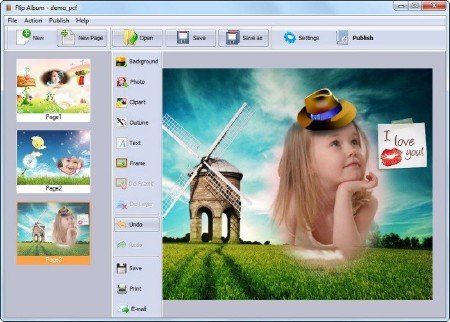
Como o programa é baseado no know-Rush, apresento um pequeno guia de ação:
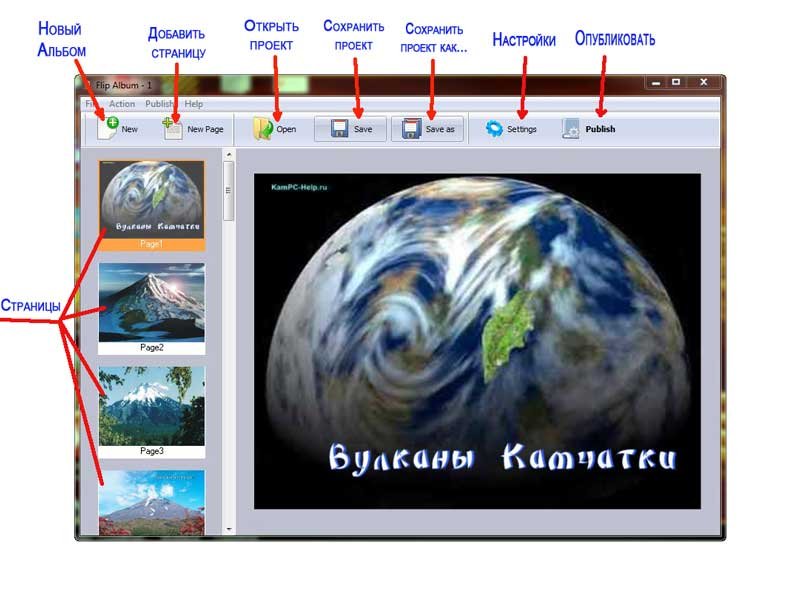
1. Após iniciar o programa, clique em "Fundo"(fundo), selecione "Selecionar no plano de fundo..."- se usarmos o plano de fundo integrado do programa.
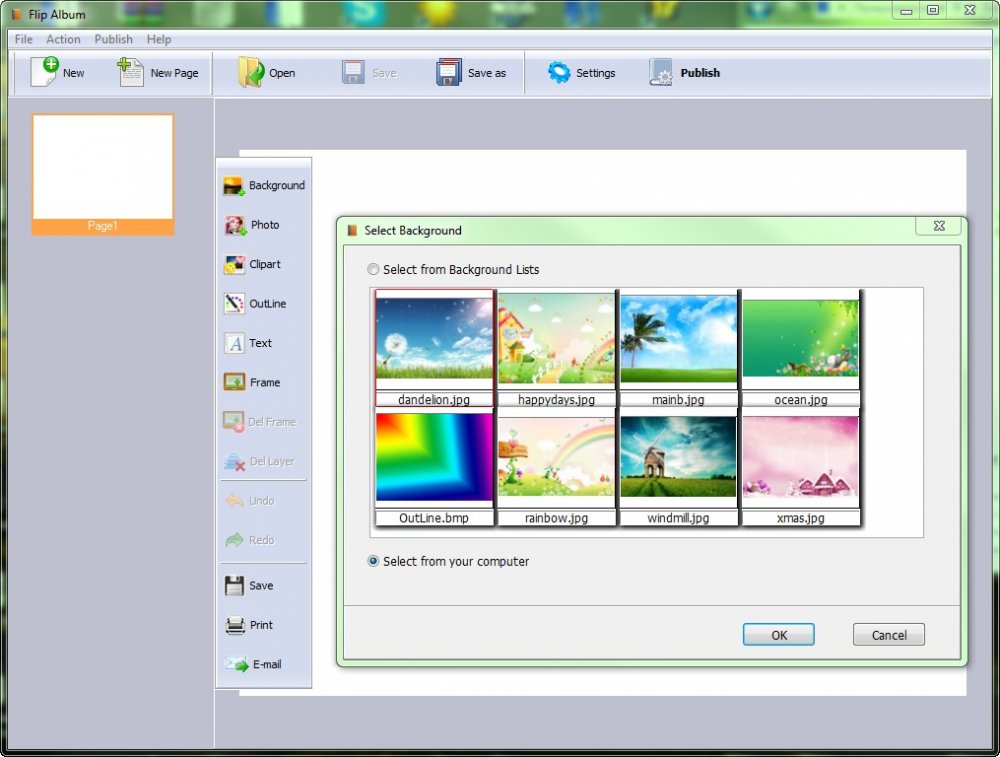
Se você tiver seu próprio histórico, escolha "Selecione no seu computador".E insira sua foto.

2. Clique "Foto" e adicione a foto que precisamos. Pode ser esticado, reduzido e girado.
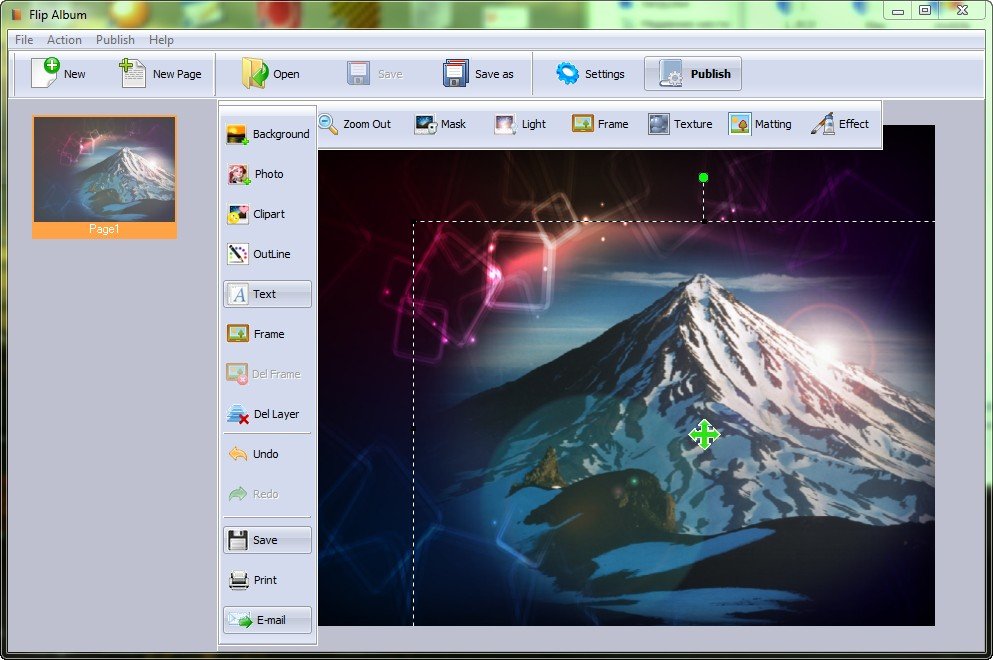
3. Pressionando "Mascarar" selecione um dos efeitos de enquadramento.
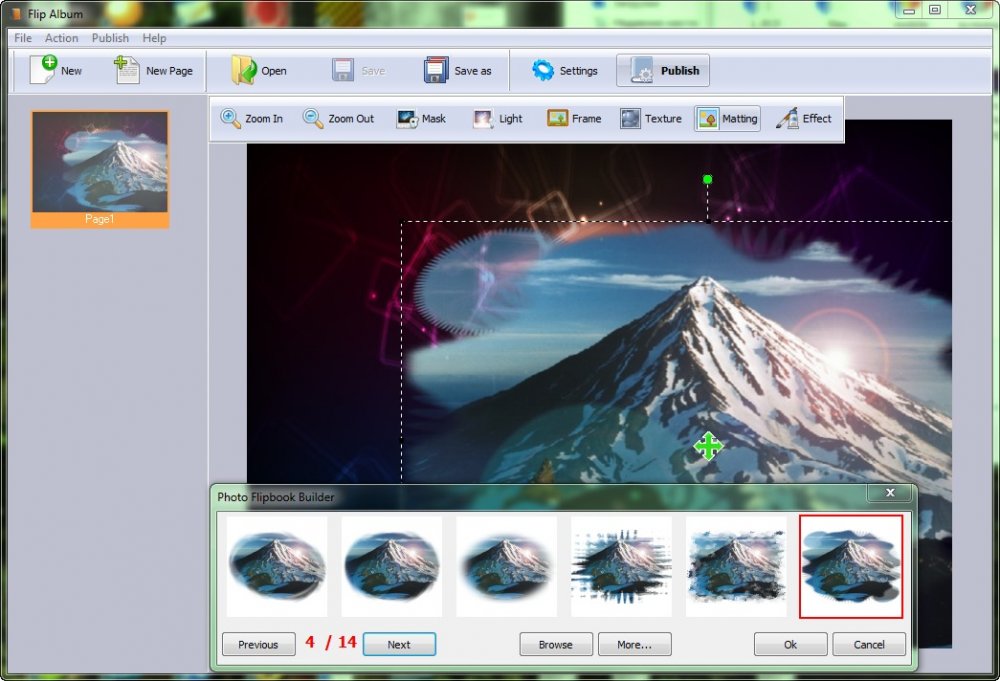
4. Clicando "Texto" você pode adicionar uma legenda à foto marcando a caixa "Sombra" adicionar sombra ao texto
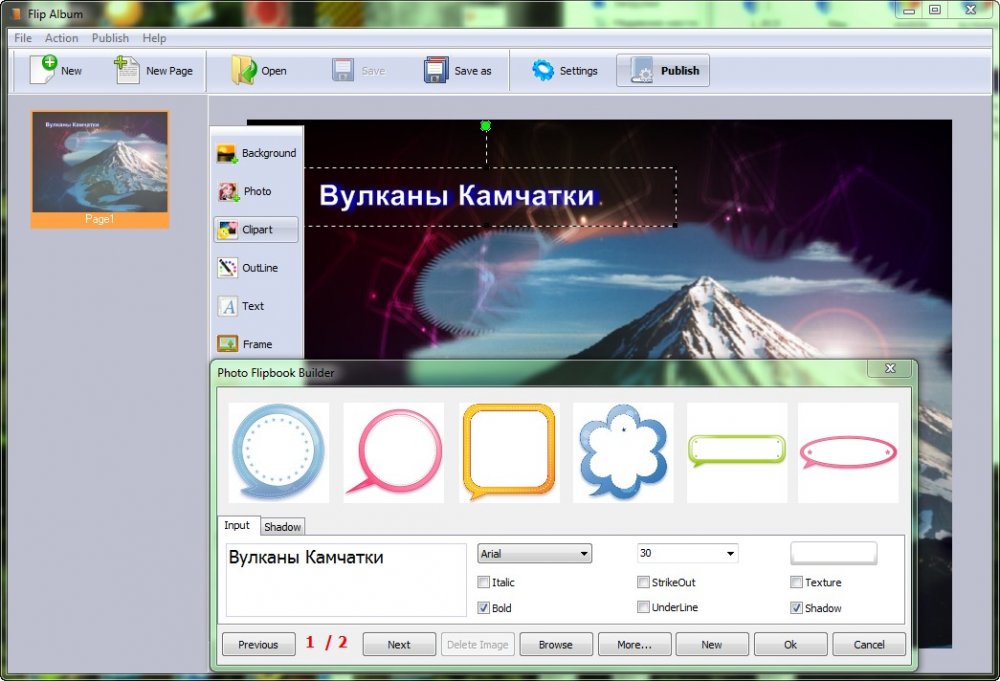
Obtemos a primeira página finalizada.
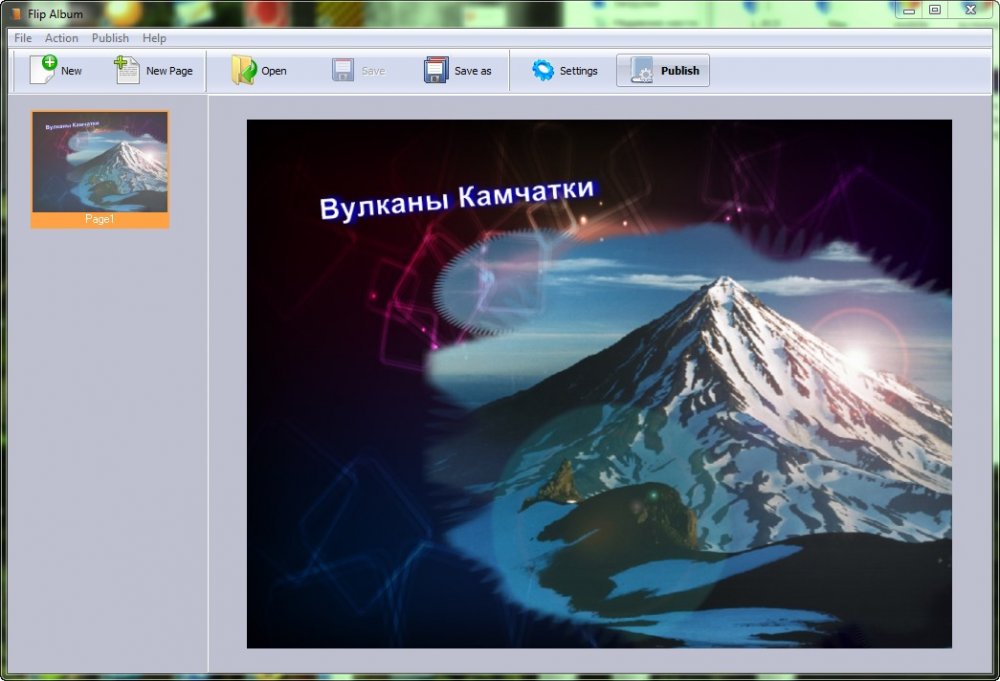
5. Da mesma forma, adicionamos quantas páginas forem necessárias. Em seguida clique em "Publicar"
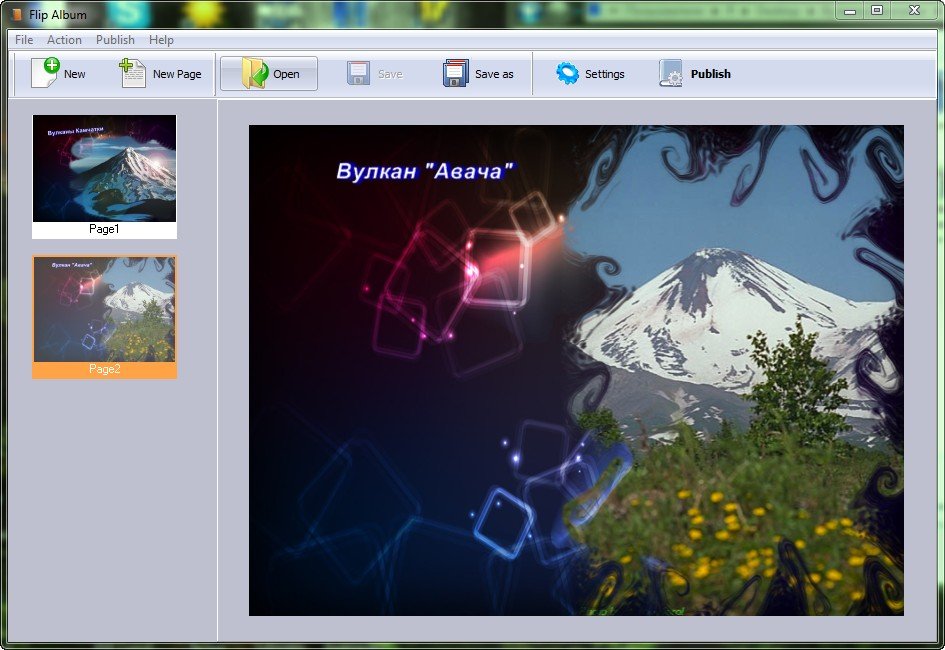
6. Entramos em uma nova janela, sob a inscrição "Modelos" selecione um modelo, nas configurações (Opções) você pode alterar a qualidade das fotos, etc. Em seguida, clique "Converter para virar livro"

7. Na janela de conversão, selecione o formato do arquivo de saída, por exemplo EXE. Selecione a pasta para salvar, o nome do arquivo e clique em "Converter"
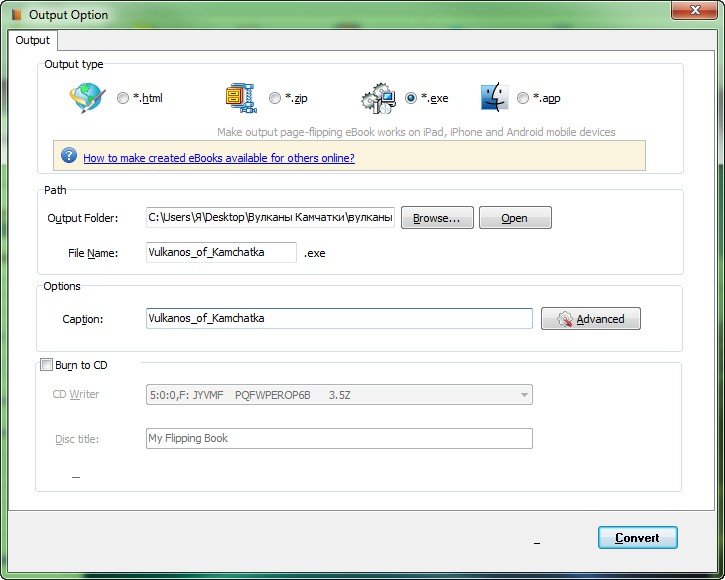
Basicamente é isso...
Desenvolvedor: Virar PDF Estúdio
Plataforma: Windows XP/Vista/7
Idioma da interface: Inglês
Tamanho do arquivo: 17,05MB
Сodrops é o mais melhor blog em web design. Você sempre pode encontrar muitas das coisas mais criativas para um web designer lá. Uma grande vantagem é que eles também ensinam como anexar ou criar este ou aquele efeito. É muito popular no exterior, mas por alguma razão nem tanto na Internet russa. Em geral, um site muito útil para um designer, você pode se inspirar muito e aprender muito lá, pois lá tem aulas de CSS realmente avançadas.
Hoje quero apresentar para vocês 15 lições bacanas desse site maravilhoso. Todos os “chips” são totalmente gratuitos e você pode baixá-los facilmente. Bem, agora vamos dar uma olhada mais de perto.
Você também pode estar interessado nisso:
Grade dinâmica com bela animação
Esta é uma excelente solução para organizar seus blocos no site, e esta grade também pode ser facilmente utilizada para imagens. Esta grade é feita usando CSS puro.
Como fazer efeitos legais de foco de imagem com CSS
Este tutorial mostra como criar efeitos de super foco em uma imagem. O exemplo contém até 7 exemplos completamente diferentes, bem como instruções sobre como fazer esse milagre usando CSS.
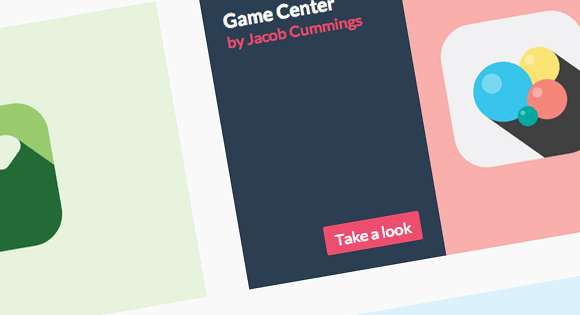
Ótimos botões com lindo efeito CSS
Muitos exemplos de botões CSS com ótimos efeitos de foco. Esses botões podem ser personalizados de acordo com seu gosto.

Como fazer um piano
Uma excelente lição que ensina como fazer um verdadeiro piano eletrônico para o seu site.
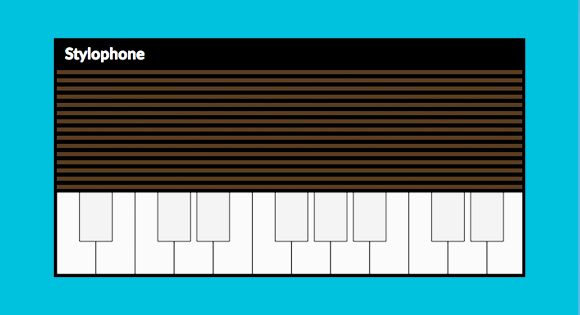
Belo efeito de foco para ícones
Existem 9 exemplos neste tutorial que têm estilos diferentes Quando você passa o mouse sobre os ícones, tudo parece muito estiloso e moderno. Por exemplo, você pode usar esses efeitos gratuitamente para ícones de marcadores sociais em seu site.
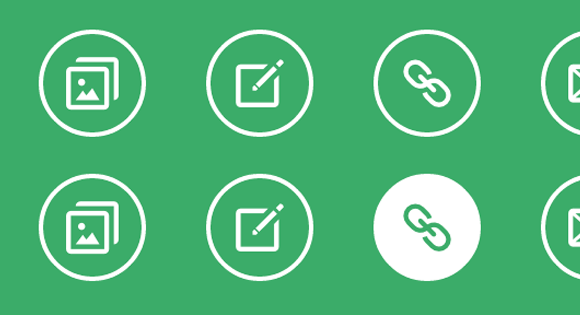
Inversão eficaz para um bloco
Aqui você aprenderá como fazer isso com usando CSS lançamento eficaz para o bloco. Existem também 5 exemplos completamente diferentes.
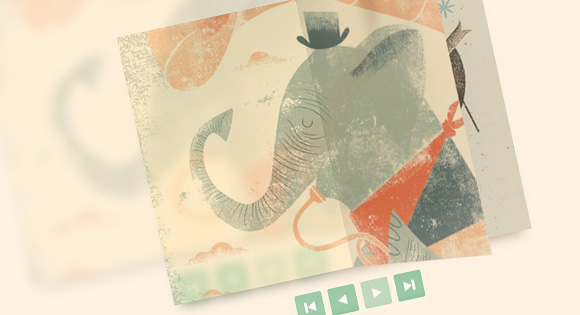
Exemplos interessantes de uso de animação CSS
Aqui estão 4 exemplos que mostram em detalhes do que a animação CSS é capaz.
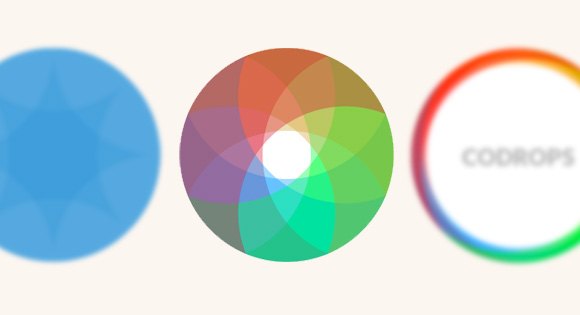
Formulário de pesquisa incomum
Por exemplo, nunca vi isso antes, por exemplo, você quer comer em um restaurante, então você busca o restaurante desejado no Google, digita o local desejado no campo de busca. Agora veja como isso pode ser implementado de forma muito mais criativa e conveniente.

Como mostrar imagens diferentes para dispositivos diferentes
Aqui você aprenderá como implementar a exibição de diferentes imagens, dependendo do dispositivo em que seu recurso é visualizado.
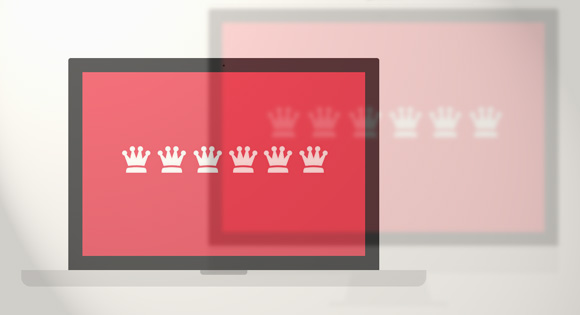
Criando um menu adaptativo com suporte para telas Retina
Uma excelente aula onde você aprenderá como fazer um menu bonito e responsivo utilizando CSS com suporte para telas Retina.